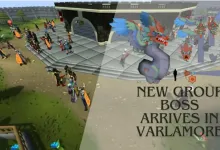5 طرق عملية لإصلاح ملفات MOV الفاسدة
نشرت: 2024-05-28MOV هو تنسيق فيديو شائع، يُستخدم بشكل أساسي عبر منصات مختلفة نظرًا لجودته العالية وتعدد استخداماته. ومع ذلك، مثل أي ملف رقمي، قد تواجه مواقف يمكن أن تصبح فيها ملفات MOV تالفة، مما يجعلها غير قابلة للتشغيل أو متدهورة بشدة. هناك عدة أسباب، مثل المعالجة غير السليمة، وأخطاء البرامج، وفشل الأجهزة، وما إلى ذلك. سبب تلف أي MOV.
لحسن الحظ، هناك العديد من طرق إصلاح MOV التي يمكنك تجربتها لإصلاح ملفات MOV الفاسدة. سترشدك هذه المقالة عبر 05 طرق عملية لإصلاح ملفات MOV الفاسدة، مما يسمح لك باستعادة مقاطع الفيديو القيمة الخاصة بك بسهولة وفعالية.
فهم الأسباب الشائعة لفساد ملف MOV
كما هو مذكور أعلاه، يمكن أن يحدث تلف ملف MOV لعدة أسباب تتعلق غالبًا بالمشكلات أثناء معالجة الملف أو تخزينه أو نقله. قبل تطبيق طرق إصلاح MOV لإصلاح ملفات MOV الفاسدة، من المهم تحديد السبب الدقيق لتلف الفيديو. فيما يلي بعض الأسباب الأكثر شيوعًا لفساد ملف MOV:
- عمليات نقل الملفات المتقطعة: يمكن أن تؤدي الانقطاعات أثناء نقل ملفات MOV بين الأجهزة أو محركات الأقراص إلى الفساد أو حتى الحذف غير المقصود.
- التنزيلات غير المكتملة: قد تؤدي مشكلات الشبكة أو مشكلات الخادم أثناء تنزيل ملفات MOV من الإنترنت إلى إتلاف الفيديو الذي تم تنزيله وحتى جعل الملف غير قابل للتشغيل.
- أخطاء نظام الملفات: يمكن أن يؤدي الفساد في نظام الملفات الخاص بجهاز التخزين، والذي يحدث بسبب عمليات إيقاف التشغيل غير الصحيحة أو تعطل البرامج أو هجمات الفيروسات وما إلى ذلك، إلى عدم إمكانية الوصول إلى ملفات MOV أو تلفها.
- القطاعات التالفة على محركات الأقراص الثابتة: يمكن أن تؤدي محركات الأقراص الثابتة إلى ظهور قطاعات تالفة مع الاستخدام المستمر، مما قد يتسبب في فقدان البيانات أو تلفها، مما يجعل ملفات MOV غير قابلة للقراءة أو تالفة.
- الرؤوس التالفة: في بعض الأحيان تتلف رؤوس ملفات MOV بسبب أخطاء في البرنامج، أو معالجة غير مناسبة للملفات، أو الانقطاعات أثناء حفظ الملف، مما يجعلها غير قابلة للتشغيل.
طرق سريعة لإصلاح ملفات MOV الفاسدة
بغض النظر عن أسباب تلف ملف MOV، تتوفر العديد من طرق إصلاح الفيديو حتى تتمكن من إصلاح مقاطع الفيديو غير القابلة للتشغيل. في هذا الجزء من المدونة، دعونا نناقش 05 طرق عملية لإصلاح ملفات MOV الفاسدة:
الطريقة 01: تحويل ملف MOV التالف إلى مشغل VLC
يعد VLC Media Player أداة متعددة الاستخدامات وقوية لا تسمح لك فقط بتشغيل ملفات الفيديو ولكن أيضًا بإصلاحها بطرق متعددة. يحتوي على ميزة مضمنة لإصلاح مشكلات الفساد البسيطة في ملفات فيديو MOV عن طريق تحويل ترميزها. يمكن لملفات MOV الفاسدة التي تعمل على تحويل الترميز أن تقوم بإعادة تنسيق البيانات وإعادة كتابتها، مما قد يؤدي إلى إصلاح الأخطاء وجعل الملف قابلاً للتشغيل مرة أخرى.
إليك كيفية إصلاح ملفات MOV عن طريق تحويل ترميزها:
- قم بتشغيل VLC Media Player، وانتقل إلى الوسائط > تحويل/حفظ .
- انقر فوق الزر "إضافة" لتحميل ملف MOV الفاسد الذي تحتاج إلى تحويله.
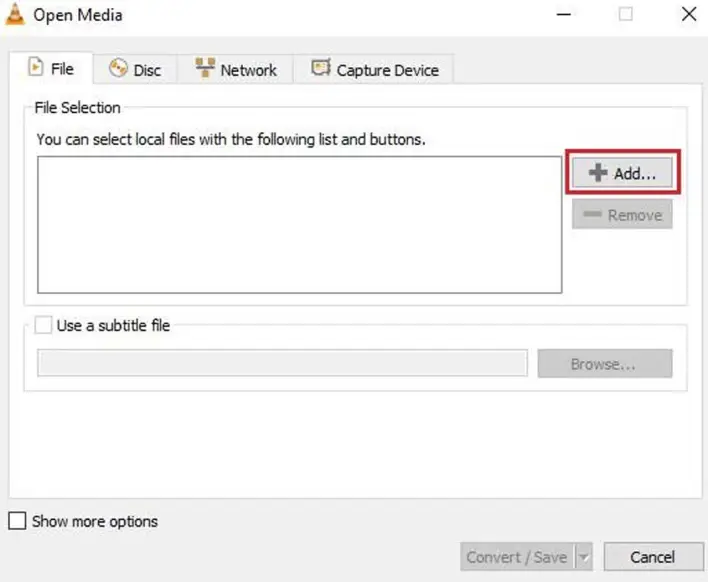
- الآن، انقر فوق تحويل/حفظ. في نافذة التحويل ، أدخل اسم الملف والموقع المطلوب بجوار خيار الملف الوجهة .
- حدد برنامج ترميز الإدخال المطلوب من ملف التعريف ، وحدد أيضًا زر تحرير ملف التعريف المحدد لتغيير إعدادات ملف التعريف المحدد. يتيح لك هذا الخيار إنشاء ملف تعريف جديد أو حذف أي ملف تعريف موجود.
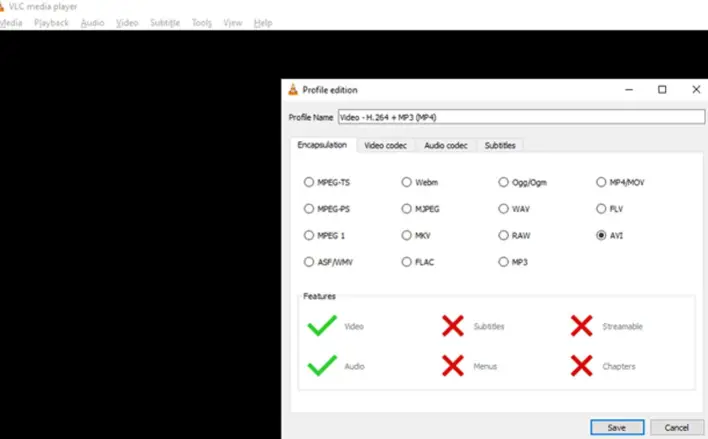
- وأخيرًا، انقر فوق الزر "ابدأ" وانتظر حتى تكتمل عملية تحويل الشفرة.
بمجرد الانتهاء من ذلك، أعد تشغيل النظام وحاول تشغيل ملف MOV التالف. إذا ظلت المشكلة قائمة، فانتقل إلى طريقة إصلاح MOV التالية.
الطريقة 02: زيادة قيمة ذاكرة التخزين المؤقت لملف MOV التالف
البديل الآخر لإصلاح ملفات الفيديو MOV باستخدام مشغل الوسائط VLC هو زيادة قيمة ذاكرة التخزين المؤقت الخاصة بها. يمكن أن تؤدي زيادة قيمة ذاكرة التخزين المؤقت لمقاطع الفيديو الفاسدة إلى تحسين مشكلات التشغيل وتجاوز مقاطعها التالفة. اتبع الخطوات الموضحة أدناه لزيادة قيمة ذاكرة التخزين المؤقت لملف MOV التالف باستخدام مشغل VLC:
- أولاً، قم بتشغيل مشغل VLC. انتقل إلى "الأدوات" ثم انقر فوق "التفضيلات" .
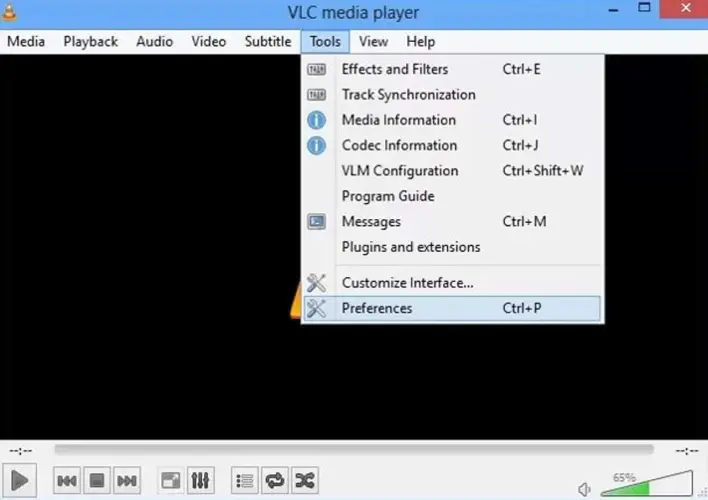
- الآن، من الخيارين، أي Simple و All ، اللذين يظهران في قسم "إظهار الإعدادات" ، حدد الكل .
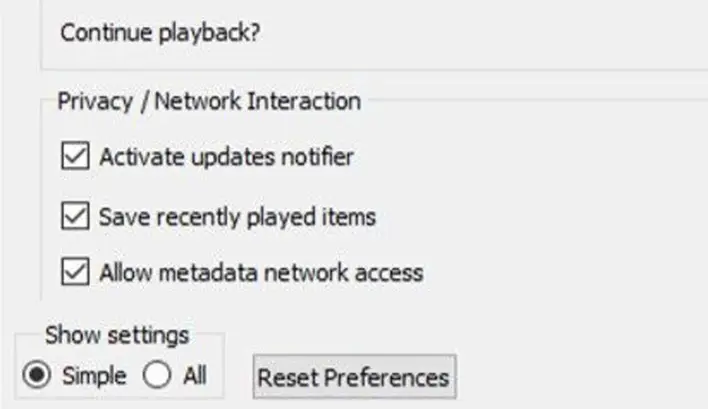

- انقر فوق خيار الإدخال/ برامج الترميز من جزء التنقل الأيسر ثم قم بالتمرير لأسفل إلى خيارات متقدمة من الجزء الأيمن.
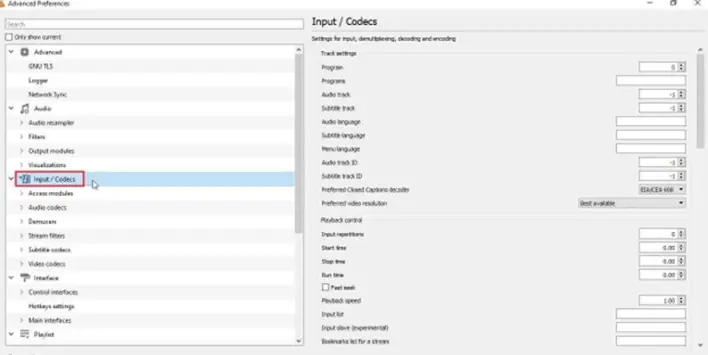
- في النافذة خيارات متقدمة، قم بزيادة القيمة بجوار التخزين المؤقت للملفات (مللي ثانية) من 300 إلى 1000 أو أعلى.
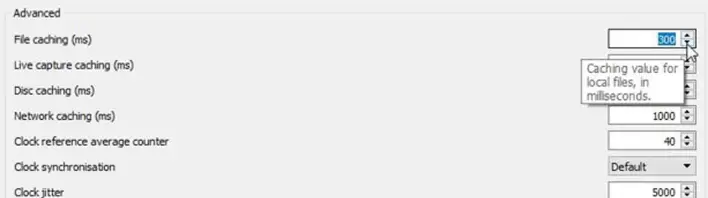
- وأخيرًا، انقر فوق "حفظ" وأعد تشغيل مشغل VLC.
الطريقة الثالثة: تغيير إعدادات إخراج الفيديو في مشغل VLC
يمكنك أيضًا تغيير إعدادات إخراج الفيديو في مشغل VLC لجعل ملفات MOV الفاسدة قابلة للتشغيل مرة أخرى. تعمل هذه الطريقة بشكل أفضل في إصلاح ملفات MOV الفاسدة عن طريق ضبط المعلمات مثل الدقة وبرنامج الترميز ومعدل الإطارات وما إلى ذلك. اتبع الخطوات التالية لتغيير إعدادات إخراج الفيديو في VLC:
- قم بتشغيل VLC Player وانتقل إلى الأدوات > التفضيلات .
- انتقل إلى علامة التبويب "الفيديو" ، وقم بتغيير القائمة المنسدلة بجوار إعدادات تغيير الإخراج من إخراج فيديو تلقائي إلى إخراج فيديو DirectX (DirectDraw) .
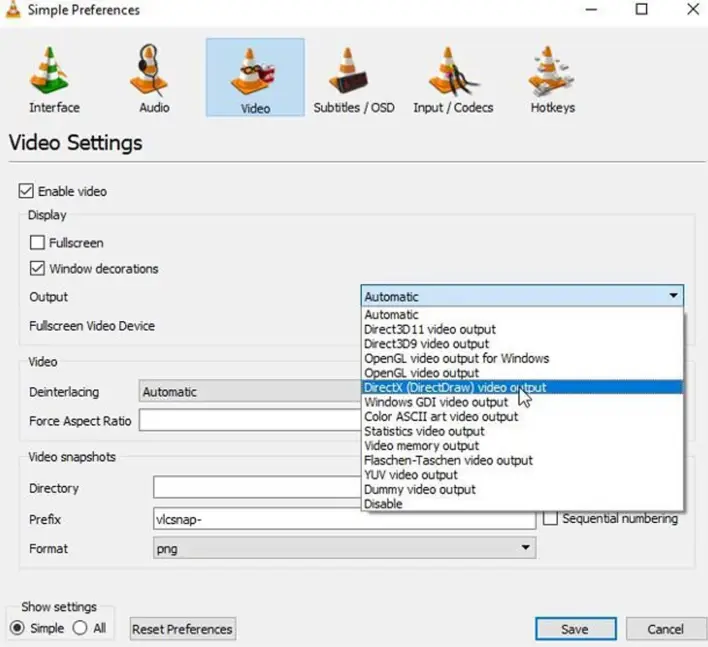
- انقر فوق الزر "حفظ" لحفظ التغييرات ثم أعد تشغيل مشغل VLC.
الطريقة الرابعة: تحويل ملف MOV إلى MP4
الحل البديل التالي في قائمة 5 طرق عملية لإصلاح ملفات MOV الفاسدة هو تحويل مقاطع الفيديو الخاصة بك إلى تنسيق ملف MP4. اتبع خطوات إصلاح MOV الموضحة أدناه لتحويل ملفات .mov إلى تنسيق MP4:
- قم بتشغيل مشغل VLC وانقر فوق علامة التبويب الوسائط في شريط القائمة.
- حدد تحويل/حفظ من القائمة المنسدلة.
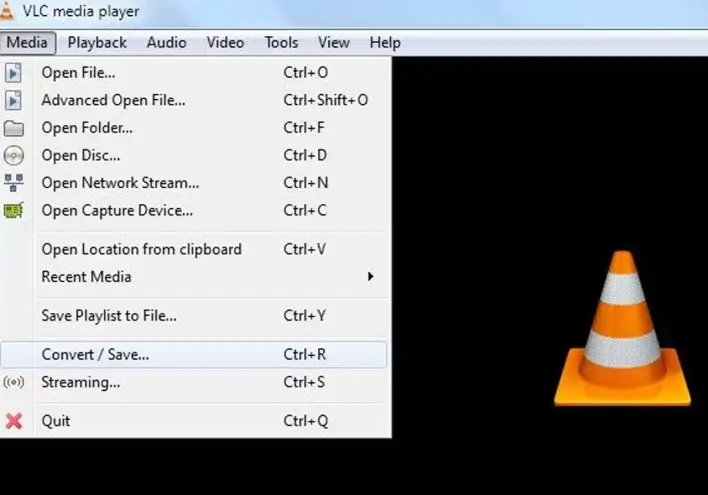
- انقر فوق الزر "إضافة" في النافذة المنبثقة Open Media لتحديد موقع ملفاتك وإضافتها وفقًا لذلك.
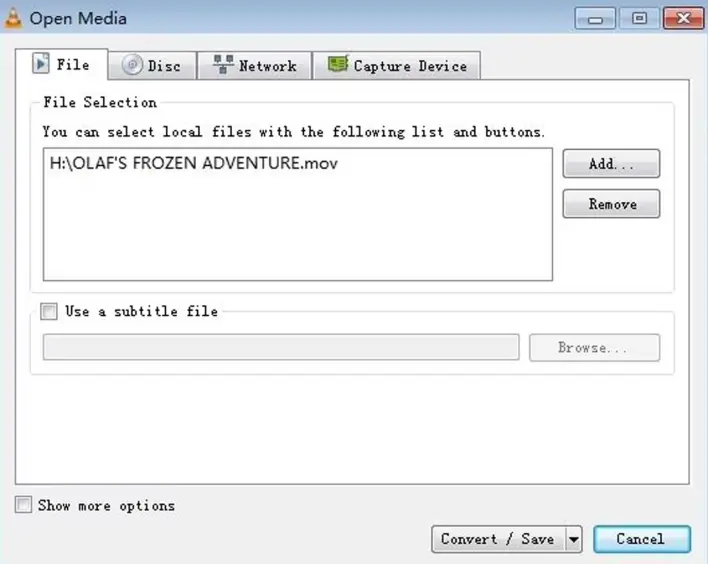
- الآن، انتقل إلى علامة التبويب "تحويل/حفظ" ، ثم انقر فوق "تصفح" ، ثم حدد موقعًا، وقم بإعطاء اسم وانقر فوق الزر "حفظ" . اختر أيضًا خيار " فيديو - MP3 (.mp4)" من القائمة المنسدلة " الملف الشخصي ".
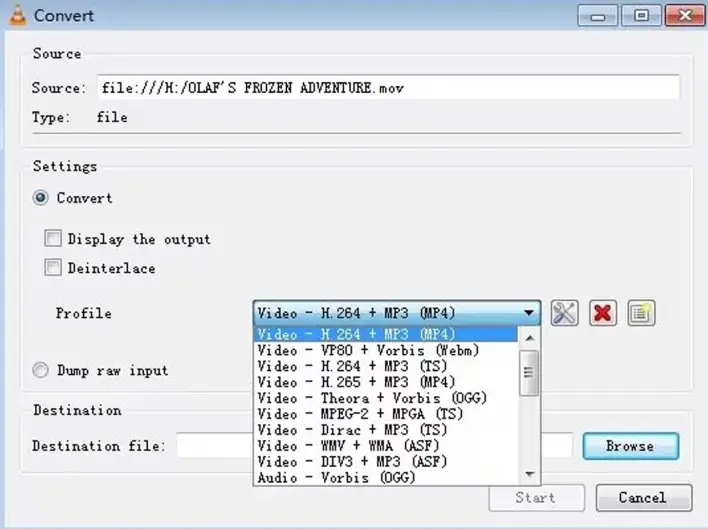
- وأخيرًا، انقر فوق الزر "ابدأ " لبدء عملية التحويل.
الطريقة الخامسة: استخدام برنامج إصلاح الفيديو لإصلاح ملفات MOV الفاسدة
قد تحدث حالات عندما تفشل جميع طرق إصلاح الفيديو المذكورة أعلاه في إصلاح ملفات فيديو MOV الفاسدة. في مثل هذه الحالات، يمكنك استخدام برنامج إصلاح MOV احترافي لإصلاح ملفات الفيديو الفاسدة أو التالفة بسهولة. تتيح لك أدوات مثل Stellar Repair for Video إصلاح مقاطع الفيديو التالفة بتنسيقات ملفات متعددة، مثل MOV وMP4 وM2TS وMKV وMTS وما إلى ذلك.
يدعم برنامج Stellar Repair for Video إصلاح مقاطع الفيديو التالفة بجميع مستويات الفساد، مثل أخطاء التشغيل، وتلف الرأس، ووميض الفيديو، وبرنامج ترميز الفيديو المفقود، وما إلى ذلك. يمكن للبرنامج إصلاح ملفات MOV الفاسدة المخزنة على بطاقات SD والهواتف والكاميرات ومنفذ USB محركات الأقراص المحمولة وأجهزة التخزين الأخرى.
خطوات إصلاح ملفات MOV الفاسدة باستخدام أداة Stellar Repair for Video:
الخطوة 1: قم بتنزيل وتثبيت أداة Stellar Repair for Video على جهازك. قم بتشغيل البرنامج ومن الصفحة الرئيسية، انقر فوق الزر "إضافة مقاطع فيديو" لتحميل ملف MOV التالف الذي تحتاج إلى إصلاحه.
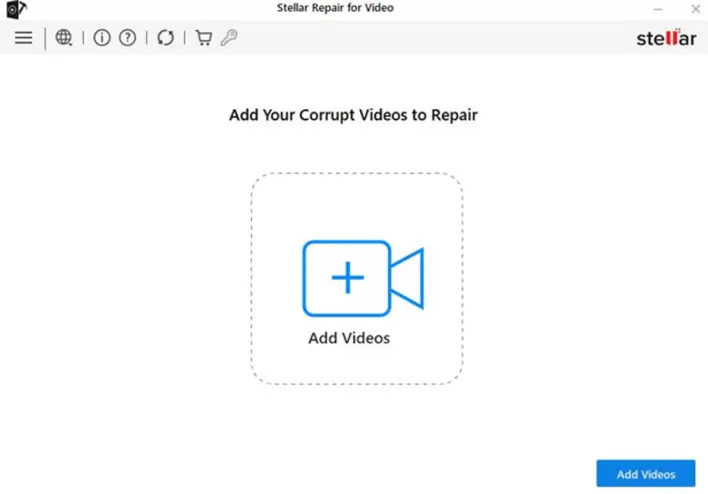
الخطوة 2: بمجرد الانتهاء من عملية التحميل، انقر فوق الزر "إصلاح" وانتظر حتى تكتمل عملية الإصلاح.
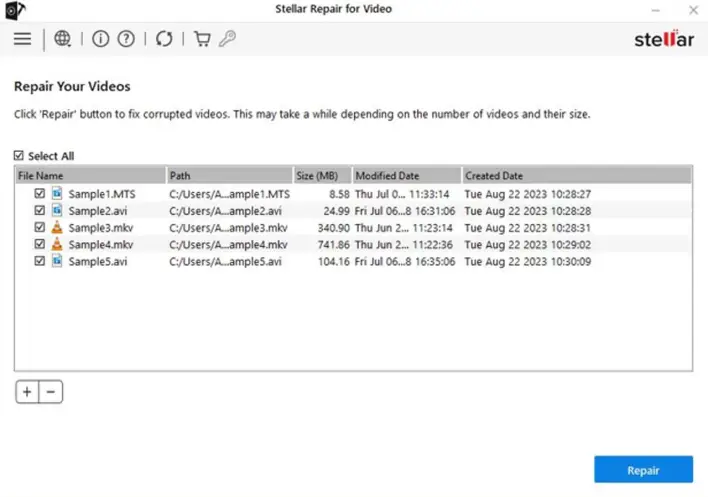
الخطوة 3: بعد الانتهاء من الإصلاح، قم بمعاينة مقاطع الفيديو التي تم إصلاحها وانقر فوق الزر "حفظ الملفات التي تم إصلاحها" لحفظها في الموقع المطلوب.
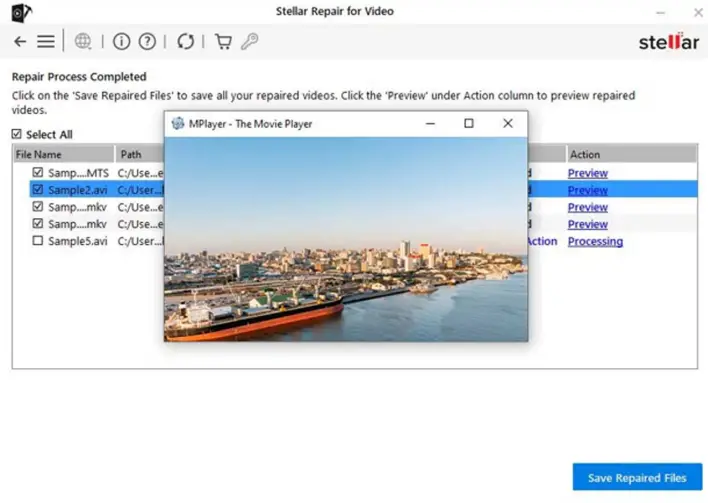
خاتمة
يمكن أن تكون ملفات MOV الفاسدة مشكلة محبطة، خاصة إذا كانت تحتوي على محتوى مهم أو لا يمكن استبداله. ومع ذلك، باستخدام أدوات وتقنيات إصلاح MOV الصحيحة، يمكن إصلاح معظم الملفات التالفة واستعادتها إلى جودتها الأصلية. لقد أوضحت هذه المقالة 05 طرق عملية لإصلاح ملفات MOV الفاسدة. سواء كنت تستخدم برنامج VLC Media Player المدمج في Windows أو برنامج إصلاح الفيديو الاحترافي مثل Stellar Repair for Video، فإن المفتاح هو التصرف بسرعة والاحتفاظ بنسخة احتياطية مناسبة من مقاطع الفيديو المهمة. سيساعد النسخ الاحتياطي لملفاتك بانتظام على تقليل مخاطر الفساد في المستقبل.